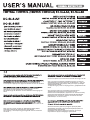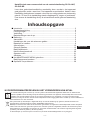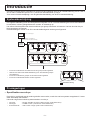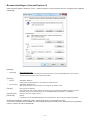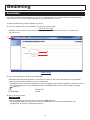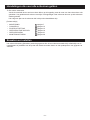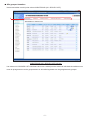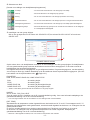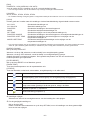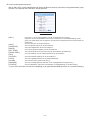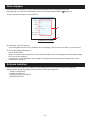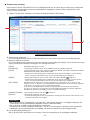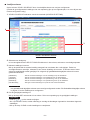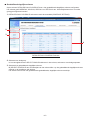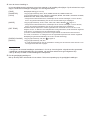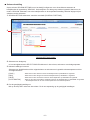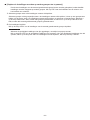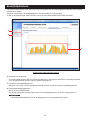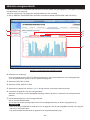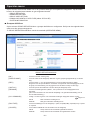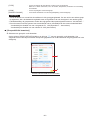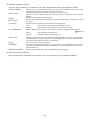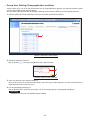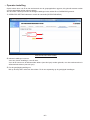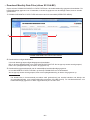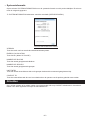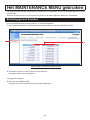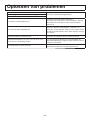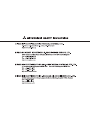Sterownik centralny spełnia wymagania dyrektywy EMC
2014/30/EU, dyrektywy niskonapięciowej 2014/35/EU oraz
dyrektywy RoHS 2011/65/EU.
Oznakowanie CE dotyczy wyłącznie regionów, w których
częstotliwość napięcia zasilającego wynosi 50 Hz.
Deze centrale console voldoet aan EMC-Richtlijn 2014/30/EU,
LV-Richtlijn 2014/35/EU, RoHS-Richtlijn 2011/65/EU.
CE-markering is van toepassing op het gebied met een netstroom
van 50 Hz.
201803
PJZ012A174
CE marking is applicable to the area of 50 Hz power supply.
2011/65/UE.
La marque CE s'applique aux régions alimentées en courant de 50 Hz.
Verträglichkeit 2014/30/EU, die Niederspannungsrichtlinien
2014/35/EU und die RoHS-Richtlinie 2011/65/EU.
Die CE-Marke gilt für Bereiche mit einer Netzstromversorgung von
50 Hz.
Il marchio CE è applicabile alla fascia di alimentazione 50 Hz.
La indicación CE solo corresponde al área de suministro eléctrico de
50 Hz.
2011/65/UE.
A marca CE aplica-se à zona de fornecimento de energia a 50 Hz.
Αυτή η κεντρική κονσόλα συμμορφώνεται προς την Οδηγία
2014/30/ΕΕ περί ηλεκτρομαγνητικής συμβατότητας , προς την
οδηγία 2014/35/ΕΕ περί χαμηλής τάσης και προς την Οδηγία
2011/65/ΕΕ περί RoHS.
Tο σήμα CE ισχύει μόνον σε περιοχές όπου η τροφοδοσία είναι
50 Hz.
Этот центральный пульт управления соответствует
требованиям директивы по электромагнитной
совместимости 2014/30/EU, директивы п
о низковольтному
оборудованию 2014/35/EU, директивы RoHS 2011/65/EU.
Маркировка CE нанесена в области источника питания,
работающего на частоте 50 Гц.
uyumludur.

– 1 –
Lees deze gebruikershandleiding aandachtig door voordat u het apparaat
gaat gebruiken zodat u weet hoe u het apparaat correct bedient. Nadat u deze
handleiding hebt gelezen, bewaart u deze op een veilige plaats voor toekomstig
gebruik. Zo kunt u de handleiding steeds raadplegen bij vragen of problemen.
Lees tevens de handleiding die bij de airconditioner wordt geleverd aandachtig
door.
❚ VOORZORGSMAATREGELEN BIJ HET VERWIJDEREN VAN AFVAL
Uw centrale bediening kan voorzien zijn van dit symbool. Dit betekent dat afgedankte elektrische en elektronische
apparatuur (WEEE overeenkomstig richtlijn 2012/19/EU) gescheiden van algemeen huishoudelijk afval moet worden
verwijderd. De centrale bediening moet op een erkend inzamelpunt voor hergebruik, recycling of herstel worden
ingeleverd, en mag niet samen met het huishoudelijk afval worden weggegooid. Neem contact op met de installateur of
lokale instanties voor meer informatie.
Het symbool dat op de batterijen is afgebeeld die bij uw centrale bediening zijn geleverd, betreft informatie voor
eindgebruikers overeenkomstig EU-richtlijn 2006/66/EG artikel 20 lid II.
Batterijen moeten aan het einde van de levensduur gescheiden van algemeen huishoudelijk afval worden verwijderd.
Indien onder het hierboven getoonde symbool een chemisch symbool is afgebeeld, betekent dit chemische symbool
dat de batterijen een bepaalde concentratie van een zwaar metaal bevatten. Dit wordt als volgt aangeduid: Hg:kwik
(0,0005%), Cd:cadmium (0,002%), Pb:lood (0,004%)
U dient batterijen op correcte wijze in te leveren bij uw lokale afvalscheidingsstation of recyclingpunt.
Inhoudsopgave
■ Introductie ............................................................................................................ 2
Systeembeschrijving ............................................................................................ 2
Pc-omgevingen .................................................................................................... 2
Verbinding ............................................................................................................ 3
Basisinstellingen van de pc .................................................................................. 3
■ Bediening ............................................................................................................. 5
Aanmelden ........................................................................................................... 5
Handelingen die voor alle schermen gelden ........................................................ 6
Bewaken en instellen ........................................................................................... 6
Alles wijzigen ...................................................................................................... 12
Schema instellen ................................................................................................ 12
Bedrijfstijdhistorie ............................................................................................... 19
Historie energieverbruik ..................................................................................... 20
Operator-menu ................................................................................................... 21
Afmelden ............................................................................................................ 27
■ Het MAINTENANCE MENU gebruiken .............................................................. 28
Bedrijfsgegevens bewaken ................................................................................ 28
■ Oplossen van problemen ................................................................................... 29
NEDERLANDS
Hartelijk dank voor uw aanschaf van de centrale bediening SC-SL4-AE,
SC-SL4-BE.

– 2 –
Introductie
Dit online controlesysteem controleert en bestuurt de airconditioner die met de centrale bediening SC-SL4-AE of
SC-SL4-BE is verbonden (hierna “SL4”) vanuit een internetbrowser op uw pc.
Voor meer informatie raadpleegt u ook de gebruikershandleiding van de SL4 centrale bediening.
Systeembeschrijving
De volgende afbeelding toont de basissysteemconfi guratie. De SL4 centrale bediening die met de airconditioner
is verbonden, is direct gekoppeld aan de controle- en besturings-pc.
Het online controlesysteem kan de airconditioner per groep controleren en besturen. Het kan de units niet per
blok controleren en besturen.
De blokinstellingen moeten in de SL4 centrale bedieningsunit worden geconfi gureerd.
Airconditioner
1
Centrale
bediening
Internet
Explorer
R
R
R
R
R
R
Airconditioner
17
Airconditioner
2
Airconditioner
18
Airconditioner
4
Airconditioner
20
Groep 1
Groep P +1
Groep 2
Blok 2
Groep P
Groep Q
Airconditioner
3
Airconditioner
19
Airconditioner
5
Airconditioner
21
Blok 1
Controle- en bedienings-pc
Ethernet 10BASE-T of 100BASE-TX
Verbinding via een hub of directe verbinding
Airconditioner
P
Airconditioner
30
• Er kunnen maximaal 16 airconditioners in één groep worden ingesteld.
• Gebruik niet slechts één afstandsbediening voor verschillende groepen
airconditioners.
• Er kunnen maximaal 12 groepen in één blok worden ingesteld.
• Er kunnen maximaal 20 blokken worden ingesteld.
Airconditioner
1
R
Airconditioner
2
Airconditioner
4
Groep 1 Groep 2
Airconditioner
3
R
: Afstandsbediening
Pc-omgevingen
• Specifi caties voor de pc
De pc die in combinatie met dit product gebruikt moet worden, wordt niet met het systeem meegeleverd. U moet
deze afzonderlijk aanschaffen.
Hieronder volgen de minimale systeemvereisten voor de pc.
• CPU-klok : Pentium 500 MHz of hoger (2 GHz of hoger wordt aanbevolen)
• Geheugen : 512 MB of meer (1 GB of meer wordt aanbevolen)
• Schermresolutie : 1280 x 1024 of hoger (1366 x 768 is aanbevolen)

– 3 –
• Besturingssysteem en webbrowser
De volgende tabel toont de ondersteunde combinaties van besturingssystemen en webbrowsers.
Indien u andere combinaties wilt gebruiken, neemt u contact op met uw leverancier.
Internet Explorer 10 Internet Explorer 11 Edge
Windows
®
7
Windows
®
8
Windows
®
8.1
Windows
®
10
(**)
: Kan gebruikt worden, : Kan niet gebruikt worden
* Start Internet Explorer regelmatig opnieuw.
* Windows en Windows Vista zijn geregistreerde handelsmerken van de Microsoft Corporation in de Verenigde
Staten en/of andere landen.
** Dit kan op een bepaald scherm verschillen van de weergave in Internet Explorer, maar heeft geen invloed op
de bediening.
Verbinding
• Verbinding maken met het toegewezen ethernet
Sluit dit product direct aan op uw pc met behulp van een 10BASE-T of 100BASE-TX ethernet-kabel.
Wanneer u gebruikmaakt van een hub, mogen er geen andere apparaten op de hub aangesloten worden.
• Verbinding maken met het internet of een intranet binnen het gebouw
Wanneer u vanuit dit product verbinding wilt maken met het internet of een intranet (zakelijk LAN-netwerk)
binnen het gebouw, neemt u contact op met uw leverancier. Voor deze service wordt een vergoeding in rekening
gebracht.
Basisinstellingen van de pc
• Instellingen voor het toegewezen ethernet
Voor de controle- en besturings-pc moeten communicatie-instellingen (TCP/IP-instellingen) geconfi gureerd
worden.
Raadpleeg de gebruikershandleiding van de pc voor meer informatie.
Om dit product met het af fabriek toegekende IP-adres te gebruiken, moet u de volgende instellingen in de pc
confi gureren:
• IP-adres Tussen 192.168.0.1 en 192.168.0.254
(met uitzondering van 192.168.0.120; dit adres wordt door de SL4 centrale bediening gebruikt)
• Netwerkmasker 255.255.255.0
• Standaard-gateway Niet van toepassing
• Voorkeurs-DNS-server Niet van toepassing
• Alternatieve DNS-server Niet van toepassing
• Instellingen voor het internet of een intranet in het gebouw
Neem contact op met uw leverancier. Voor deze service wordt een vergoeding in rekening gebracht.

– 4 –
• Browserinstellingen (Internet Explorer 9)
Open Internet Explorer. Selecteer “Tools”- “Internet Options” uit het bovenste menu en confi gureer de volgende
instellingen.
[General]
• Homepage http://192.168.0.120/
(Wanneer deze URL in het adresveld wordt ingevoerd, wordt het aanmeldscherm van het online
controlesysteem geopend zodra de browser start.)
[Security]
• Internet Standaard "Medium"
Klik op het internetpictogram en vervolgens op "Default Level".
• Local intranet Standaard "Medium-low"
Klik op het pictogram "local intranet" en vervolgens op "Default Level".
[Privacy]
Klik op de knop "Default".
(Dit product kan niet worden gebruikt wanneer de privacy-instelling op "Medium High" of hoger is
ingesteld. Zorg ervoor dat het niveau op de standaardinstelling, "Medium", is ingesteld.)
[Connections]
Selecteer niet "Use a proxy server…".
[Advanced]
Default
Het gebruik van de standaardinstellingen wordt aanbevolen. Klik op de knop "Restore Defaults".
Zodra alle instellingen voltooid zijn, klikt u op de knop “Apply” en vervolgens op “OK”.
Voor meer informatie over het maken van een verbinding met het internet of een intranet binnen het gebouw
neemt u contact op met uw leverancier.

– 5 –
Bediening
Aanmelden
Het scherm LOGIN is de startpagina van het online controlesysteem. Om dit aanmeldscherm weer te geven,
voert u de URL van het online controlesysteem in de webbrowser op uw pc in.
1. Start de webbrowser (Internet Explorer) op de pc.
2. Voer de volgende URL in de adresbalk in en druk op de Enter-toets.
http://192.168.0.120/
(Wanneer u het IP-adres van dit product hebt gewijzigd, voert u het nieuwe IP-adres in, in plaats van
192.168.0.120.)
2
3
4
LOGIN-scherm
3. Voer de juiste gegevens in bij ID en PASSWORD.
Gebruikers die toestemming hebben om zich aan te melden en het online controlesysteem te gebruiken,
worden geauthenticeerd op basis van ID en wachtwoord.
* Standaard worden de ID en het wachtwoord vanuit de fabriek op de volgende waarden ingesteld. De ID en
het wachtwoord kunnen op het instellingenscherm ID/PASSWORD van de operator worden gewijzigd.
pagina 25
[ID] : OPERATOR
[PASSWORD] : 123456
4. Klik op de knop LOGIN.
Opmerking
• Elke groepsgebruiker heeft een ID en wachtwoord.
pagina 26
• Een groepsgebruiker kan de groepen controleren en besturen die voor de groepsgebruiker zijn
geregistreerd. (Sommige functies uitgezonderd.)

– 6 –
Handelingen die voor alle schermen gelden
1. Elk scherm selecteren
Vanuit de menubalk boven aan het scherm klikt u op de koppeling naar de naam van het scherm dat u wilt
gebruiken. Het geselecteerde scherm verschijnt. De koppelingen naar schermen kunnen op alle schermen
worden gebruikt.
Hier volgt een lijst van de schermen die in dit product beschikbaar zijn.
[Schermenlijst]
• MONITORING
pagina 7
• CHANGE ALL
pagina 12
• SCHEDULE SETTING
pagina 12
• OPERATION TIME HISTORY
pagina 19
• OPERATOR MENU
pagina 21
• MAINTENANCE MENU
pagina 28
Bewaken en instellen
Het scherm Monitoring (Bewaken) werkt de gegevens elke 30 seconden automatisch bij. Afhankelijk van de
netwerkstatus of prestaties van de pc kan het enkele seconden duren om het updateproces van gegevens te
voltooien.

– 7 –
■ Alle groepen bewaken
Na het aanmelden verschijnt het scherm MONITORING (ALL GROUPS LIST).
1
MONITORING (ALL GROUPS LIST)-scherm
Het scherm ALL GROUPS LIST controleert vanuit een centraal punt de status van alle doel-airconditioners en
toont de pictogrammen van de groepsnamen en de bedieningsstatus van de geregistreerde groepen.
1

– 8 –
■ Groepslijst bewaken
1.
Klik vanuit de menubalk (MONITORING) op GROUP LIST of de knop LIST in het scherm MONITORING
(BLOCK LIST).
2
MONITORING (GROUP LIST)-scherm
2. Selecteer een blok.
■
Bloklay-out bewaken
1.
Klik vanuit de menubalk (MONITORING) op BLOCK LAYOUT of de knop LAYOUT in het scherm
MONITORING (GROUP LIST).
2
MONITORING (BLOCK LAYOUT)-scherm
2
2

– 9 –
2. Selecteer een blok.
[Soorten en meldingen van bedrijfsstatuspictogrammen]
In bedrijf : ten minste één airconditioner in de doelgroep is in bedrijf.
Gestopt : alle airconditioners in de doelgroep zijn gestopt.
Storing : een of meer airconditioners in de doelgroep hebben een storing.
Communicatiefout: : een of meer airconditioners in de doelgroep kunnen niet gecontroleerd worden.
Afwezigheid geactiveerd : ten minste één airconditioner in de doelgroep is in bedrijf tijdens afwezigheid.
Afwezigheid gestopt : alle airconditioners zijn gestopt en ten minste één airconditioner in de doelgroep
is in bedrijf tijdens afwezigheid.
3. Instellingen van een groep wijzigen
Klik op een groepsnaam in het scherm ALL GROUPS LIST, het scherm BLOCK LAYOUT of het scherm
GROUP LIST.
4
5
CHANGE GROUP-scherm
Op dit scherm kunt u de bedrijfsstatus controleren en de instellingen van elke groep wijzigen. De bedrijfsstatus
van een geselecteerde groep wordt aan de linkerkant van het scherm weergegeven. In dit scherm wordt de
bedrijfsstatus niet automatisch bijgewerkt.
De volgende items kunnen weergegeven en geconfi gureerd worden. De getoonde gegevens, met uitzondering
van run/stop en fi lter sign, hebben betrekking op de airconditioner die als representatief is opgegeven. (Zie voor
het instellen van de representatieve unit:
pagina 21.)
[RUN/STOP]
RUN, STOP, HOME LEAVE ON, HOME LEAVE STOP
RUN : de werking begint
STOP : de werking stopt
HOME LEAVE ON : de werking bij afwezigheid begint
HOME LEAVE OFF : de werking bij afwezigheid stopt
* “STOP” wordt alleen getoond als alle airconditioners in de groep stoppen.
[MODE]
AUTO, COOL, DRY, FAN, HEAT
Voor de modus AUTO is instelling van de SL4 centrale bediening nodig. Voor meer informatie raadpleegt u de
gebruikershandleiding van de SL4 centrale bediening.
* Voor sommige modellen van de airconditioner is de instelling AUTO niet beschikbaar.
[SET TEMP.]
Standaard kan de temperatuur worden ingesteld binnen het bereik van 18 °C tot 30 °C met stappen van 0,5 °C.
Wanneer een bedrijfsmodus wordt geselecteerd, wordt het bereik uitgebreid tot de boven- en ondergrens van de
geselecteerde modus.
(In de SL4 centrale bediening kan worden overgeschakeld van Fahrenheit naar Celsius en vice versa,
en de boven- en ondergrens van de ingestelde temperatuur kan worden uitgebreid. Raadpleeg de
gebruikershandleiding van de SL4 centrale bediening.)
* Wanneer u afwezigheid inschakelt, kunt u de modus en temperatuur niet instellen.

– 10 –
[FAN]
POWERFUL, HIGH, MEDIUM, LOW, AUTO
Voor de modus AUTO is instelling van de SL4 centrale bediening nodig.
* Voor sommige modellen van de airconditioner zijn sommige instellingen niet beschikbaar.
[LOUVER]
AUTO, STOP1, STOP2, STOP3, STOP4
* De ventilatie-instelling wordt genegeerd in confi guraties waarbij de airconditioner niet over een ventilatiefunctie beschikt.
[LOCK]
Dit item geeft aan in welke mate de handelingen via de afstandsbediening uitgeschakeld moeten worden.
ALL LOCK : Schakelt alle handelingen uit
ALL UNLOCK : Staat alle handelingen toe
RUN/STOP : Schakelt de handelingen uitvoeren/stoppen uit
MODE : Schakelt de bedrijfsmodushandelingen uit
SET TEMP. : Schakelt het wijzigen van de temperatuurinstellingen uit
RUN/STOP & MODE : Schakelt de handelingen uitvoeren/stoppen en de bedrijfsmodushandelingen uit
RUN/STOP & SET TEMP. : Schakelt de handelingen uitvoeren/stoppen en het wijzigen van de
temperatuurinstellingen uit
MODE & SET TEMP. : Schakelt de bedrijfsmodushandelingen en het wijzigen van de
temperatuurinstellingen uit
* Voor sommige modellen van de airconditioner zijn individuele instellingen niet beschikbaar. Voor deze modellen kan alleen
“Allow all” (ALL UNLOCK) (alles toestaan) en “Disable all” (ALL LOCK) (alles uitschakelen) worden geselecteerd.
[ENERGY SAVING]
Klik op de knop ON of OFF.
Wanneer u de knop ON selecteert, wordt het bedrijf voor energiebesparing gestart.
Wanneer u de knop OFF selecteert, wordt het bedrijf voor energiebesparing gestopt.
Gebruik dit bedrijf om energie te besparen. De ingestelde temperatuur van een unit wordt met de
buitentemperatuur gecompenseerd.
[FILTER RESET]
Klik op de knop RESET en het fi lterteken gaat uit.
[ROOM TEMP.]
Toont de ruimtetemperatuur van de representatieve unit.
[OTHERS]
Toont het fi lterteken, onderhoud, schemateken, energiebesparing en de stille stand.
Hier wordt de groep weergegeven die in de planning van de huidige dag voorkomt.
Energiebesparing (hier wordt de groep voor energiebesparing weergegeven.)
Stille stand (hier wordt de groep voor stille stand weergegeven.)
Deze indicator licht op als het fi lter van ten minste één airconditioner in een blok of
groep moet worden gereinigd. Als dit het geval is, reinigt u de fi lters.
Inspectie, Inspection 1, Inspection 2
Reservehandeling (Inspection 3)
4. Instellingen wijzigen
Selecteer een item uit het vervolgkeuzemenu voor de instelling die u wilt wijzigen.
5. Pas de gewijzigde instelling toe.
Klik op de knop SET.
Indien u meerdere items selecteert en op de knop SET klikt, kunt u de instellingen van deze gezamenlijke
items in één keer wijzigen.

– 11 –
6. De airconditionerlijst weergeven
Klik op UNIT LIST om de bedrijfsstatus van de airconditioners weer te geven die tot de geselecteerde groep
behoren. De volgende items worden in de lijst getoond.
UNIT LIST-scherm
[REP. ]
: Toont een "" om de representatieve unit van de doelgroep aan te geven.
Gegevens van de representatieve unit worden overgenomen in de bedrijfsinstelling van de
groep, met uitzondering van de gegevens van de items run/stop/home leave on/home leave off
en fi lter sign.
[UNIT]
: Toont het nummer van de airconditioner.
[RUN/STOP]
: Toont run/stop als status van de airconditioner.
[MODE]
: Toont de bedrijfsmodus van de airconditioner.
[SET TEMP.]
: Toont de temperatuurinstelling van de airconditioner.
[ROOM TEMP.]
: Toont de temperatuur van de ruimte waar de airconditioner geïnstalleerd is.
[FAN]
: Toont de instelling voor de waaiersnelheid van de airconditioner.
[LOUVER]
: Toont de ventilatie-instelling van de airconditioner.
[LOCK]
: Toont de ongeldige werking van de afstandsbediening.
[ALARM]
: Toont de foutcode in geval van storing.(*)
[DEMAND]
: Toont het verwerkingsniveau wanneer er een vraagsignaal wordt ingevoerd.(*)
[OTHERS]
: Toont het fi lterteken, onderhoud, schemateken, energiebesparing en de stille stand.(*)
(*) Voor meer informatie over elk item raadpleegt u de gebruikershandleiding van de SL4 centrale bediening.

– 12 –
Alles wijzigen
Op het scherm CHANGE ALL kunt u collectieve handelingen voor de doelgroep uitvoeren.
De doelgroep voor collectieve handelingen moet vooraf worden gespecifi ceerd.
pagina 21
1. Klik vanuit de menubalk op CHANGE ALL.
2
3
CHANGE ALL-scherm
2. Instellingen collectief wijzigen
In het vervolgkeuzemenu van de instelling die u wilt wijzigen, kiest u een item en klikt u op de knop SET.
3. Pas de gewijzigde instelling toe.
Klik op de knop SET.
Indien u meerdere items selecteert en op de knop SET klikt, kunt u de instellingen van deze gezamenlijke
items in één keer wijzigen.
De gegevens van de instellingen zijn hetzelfde als de gegevens van de groepsinstellingen die worden
beschreven in pagina 9.
Schema instellen
Op het scherm SCHEDULE SETTING kunt u het bedrijfsschema van de airconditioner confi gureren.
Op het scherm kunnen de volgende schema-items worden geconfi gureerd.
• TODAY’S SCHEDULE
• YEARLY SCHEDULE
• DETAILED DAILY SCHEDULE
• SEASON SETTING

– 13 –
■ Schema van vandaag
Op het scherm TODAY’S SCHEDULE kunt u het bedrijfsschema van de actuele dag voor elke groep con gureren.
De instellingen in het jaarlijkse schema en gedetailleerde, dagelijkse schema worden meegenomen in het
schema van de actuele dag.
1. TODAY’S SCHEDULE selecteren vanuit de menubalk (SCHEDULE SETTING).
2
3
TODAY’S SCHEDULE-scherm
2. Selecteer een doelgroep.
In het vervolgkeuzemenu SELECT GROUP linksboven in het scherm, selecteert u een doelgroepnaam.
3. Nieuwe instellingen invoeren.
In het vervolgkeuzemenu selecteert u een item waarvan u de instelling wilt wijzigen. Op dit scherm kunt u per
dag tot 16 schema-instellingen vastleggen voor de volgende items.
[TIME]
Bedrijfstijdinstelling (per minuut)
[RUN/STOP]
Leeg (ongespeci ceerd), RUN, STOP, HOME LEAVE ON, HOME LEAVE OFF
[LOCK]
Leeg (ongespeci ceerd), LOCK, UNLOCK, RUN/STOP, MODE, SET TEMP., RUN/STOP & MODE,
RUN/STOP & SET TEMP., MODE & SET TEMP.
* Aangezien de selecteerbare items, afhankelijk van de actuele instellingen, kunnen variëren,
dient u de gebruikershandleiding van de SL4 centrale bediening te raadplegen.
[MODE]
Leeg (ongespeci ceerd), AUTO, COOL, DRY, FAN, HEAT, SEASON pagina 17
* Aangezien de selecteerbare items, afhankelijk van de actuele instellingen, kunnen variëren,
dient u de gebruikershandleiding van de SL4 centrale bediening te raadplegen.
[SET TEMP.]
Standaard kan de temperatuur worden ingesteld binnen het bereik van 18 °C tot 30 °C met
stappen van 0,5 °C. Wanneer een bedrijfsmodus wordt geselecteerd, wordt het bereik uitgebreid
tot de boven- en ondergrens van de geselecteerde modus.
(In de SL4 centrale bediening kan worden overgeschakeld van Fahrenheit naar Celsius en
vice versa, en de boven- en ondergrens van de ingestelde temperatuur kan worden uitgebreid.
Raadpleeg de gebruikershandleiding van de SL4 centrale bediening.)
[ENERGY SAVING]
Leeg (ongespeci ceerd), ON, OFF pagina 10
[SILENT]
Leeg (ongespeci ceerd), ON, OFF
* Er wordt prioriteit gegeven aan de geluidsarme werking van de buitenunit. Deze functie is voor
sommige binnenunits niet mogelijk.
Opmerking
• Klik in de lijst SELECT SCHEDULE op het item dat u wilt wijzigen, wanneer u de huidige instellingen wilt
overschrijven met het gedetailleerde dagelijkse schema, zoals WEEKDAY.
• Klik op de knop CLEAR om alle instellingen te verwijderen.
• Con gureer de schema-instellingen zodat item 1 t/m 16 op chronologische volgorde worden gesorteerd.
• Instellingen zonder tijdsinstellingen zijn ongeldig, ook wanneer andere items gecon gureerd zijn.
4. Pas de gewijzigde instelling toe.
Klik op de knop SET rechtsonder in het scherm. Dit is van toepassing op de gewijzigde instellingen.
2
3

– 14 –
■ Jaarlijks schema
Op het scherm YEARLY SCHEDULE kunt u het bedrijfsschema voor een jaar con gureren.
(Omdat de gecon gureerde instellingen niet van toepassing zijn op het volgende jaar, is er voor elk jaar een
nieuwe con guratie nodig.)
1. YEARLY SCHEDULE selecteren vanuit de menubalk (SCHEDULE SETTING).
2
3
YEARLY SCHEDULE-scherm
2. Selecteer een doelgroep.
In het vervolgkeuzemenu SELECT GROUP linksboven in het scherm, selecteert u een doelgroepnaam.
3. Nieuwe instellingen invoeren.
Klik op de positie die de actuele instelling weergeeft van een datum die u wilt wijzigen. Zodra het
vervolgkeuzemenu verschijnt, selecteert u een nieuwe instelling uit het menu. Er kunnen twee of meer
schema’s tegelijkertijd worden gewijzigd. De volgende vijf gedetailleerde dagelijkse schema’s kunnen
geselecteerd worden.
[WEEKDAY] : Past de schema-instellingen voor de weekdag toe op de doeldatum.
[HOLIDAY] : Past de schema-instellingen voor feestdagen toe op de doeldatum.
[SPECIAL1] : Past de schema-instellingen voor speciale dag 1 toe op de doeldatum.
[SPECIAL2] : Past de schema-instellingen voor speciale dag 2 toe op de doeldatum.
[NO SETTING] : Past geen enkele instelling toe op het schema van de doeldatum.
Opmerking
Het gedetailleerde dagelijkse schema moet vooraf gecon gureerd worden. Zie Gedetailleerd dagelijks schema
in pagina 15 om de instellingen te con gureren.
4. Pas de gewijzigde instelling toe.
Klik op de knop SET rechtsonder in het scherm. Dit is van toepassing op de gewijzigde instellingen.
Opmerking
• Druk op
of om de maand te wijzigen.
• Als u op DEFAULT drukt, worden zaterdag en zondag als feestdagen ingesteld en de andere dagen als
werkdagen.
• Klik op de knop CLEAR om alle instellingen te verwijderen.
2
3

– 15 –
■ Gedetailleerd dagelijks schema
Op het scherm DETAILED DAILY SCHEDULE kunt u het gedetailleerde dagelijkse schema con gureren.
Het schema geeft WEEKDAY, HOLIDAY, SPECIAL1 en SPECIAL2 aan. Het bedrijfsschema kan voor elke
groep gecon gureerd worden.
1. DETAILED DAILY SCHEDULE selecteren vanuit de menubalk (SCHEDULE SETTING).
2
3
4
DETAILED DAILY SCHEDULE-scherm
2. Selecteer een doelgroep.
In het vervolgkeuzemenu SELECT GROUP linksboven in het scherm, selecteert u een doelgroepnaam.
3. Selecteer het gedetailleerde dagelijkse schema.
Bij SELECT SCHEDULE aan de linkerzijde van het scherm klikt u op het gedetailleerde dagelijkse schema
waarvan u de instellingen wilt wijzigen.
Het actuele schema van het geselecteerde gedetailleerde, dagelijkse schema verschijnt.
2
3
4

– 16 –
4. Voer de nieuwe instelling in.
In het vervolgkeuzemenu selecteert u een item waarvan u de instelling wilt wijzigen. Op dit scherm kunt u per
dag tot 16 schema-instellingen vastleggen voor de volgende items.
[TIME]
Bedrijfstijdinstelling (per minuut)
[RUN/STOP]
Leeg (ongespecifi ceerd), RUN, STOP, HOME LEAVE ON, HOME LEAVE OFF
[LOCK]
Leeg (ongespecifi ceerd), LOCK, UNLOCK, RUN/STOP, MODE, SET TEMP., RUN/STOP & MODE,
RUN/STOP & SET TEMP., MODE & SET TEMP.
* Aangezien de selecteerbare items, afhankelijk van de actuele instellingen, kunnen variëren,
dient u de gebruikershandleiding van de SL4 centrale bediening te raadplegen.
[MODE]
Leeg (ongespecifi ceerd), AUTO, COOL, DRY, FAN, HEAT, SEASON pagina 17
* Aangezien de selecteerbare items, afhankelijk van de actuele instellingen, kunnen variëren,
dient u de gebruikershandleiding van de SL4 centrale bediening te raadplegen.
[SET TEMP.]
Standaard kan de temperatuur worden ingesteld binnen het bereik van 18 °C tot 30 °C met
stappen van 0,5 °C. Wanneer een bedrijfsmodus wordt geselecteerd, wordt het bereik uitgebreid
tot de boven- en ondergrens van de geselecteerde modus.
(In de SL4 centrale bediening kan worden overgeschakeld van Fahrenheit naar Celsius en
vice versa, en de boven- en ondergrens van de ingestelde temperatuur kan worden uitgebreid.
Raadpleeg de gebruikershandleiding van de SL4 centrale bediening.)
[ENERGY SAVING]
Leeg (ongespecifi ceerd), ON, OFF pagina 10
[SILENT]
Leeg (ongespecifi ceerd), ON, OFF
* Er wordt prioriteit gegeven aan de geluidsarme werking van de buitenunit. Deze functie is voor
sommige binnenunits niet mogelijk.
Opmerking
• Confi
gureer de schema-instellingen zodat items 1 t/m 16 op chronologische volgorde worden gesorteerd.
• Instellingen zonder tijdsinstellingen zijn ongeldig, ook wanneer andere items geconfi gureerd zijn.
• Klik op de knop CLEAR om alle instellingen te verwijderen.
5. Pas de gewijzigde instelling toe.
Klik op de knop SET rechtsonder in het scherm. Dit is van toepassing op de gewijzigde instellingen.

– 17 –
■ Seizoensinstelling
Op het scherm SEASON SETTING kunt u het bedrijf con gureren voor airconditioners waarvan de
bedrijfsmodus is ingesteld op “SEASON”. Het bedrijf kan voor elke groep worden ingesteld. Wanneer u de
modus “SEASON” selecteert, kunt u de bedrijfsmodus en de temperatuurinstelling collectief wijzigen bij het
wisselen van de seizoenen.
1. SEASON SETTING selecteren vanuit de menubalk (SCHEDULE SETTING).
2
3
4
SEASON SETTING-scherm
2. Selecteer een doelgroep.
In het vervolgkeuzemenu SELECT GROUP linksboven in het scherm, selecteert u een doelgroepnaam.
3. Nieuwe instellingen invoeren.
Selecteer een bedrijfsmodus uit de volgende items en selecteer een ingestelde ruimtetemperatuur uit het
vervolgkeuzemenu.
[COOL]
: Werkt in de modus koelen wanneer de bedrijfsmodus op "SEASON" is ingesteld.
[DRY]
: Werkt in de modus drogen wanneer de bedrijfsmodus op "SEASON" is ingesteld.
[HEAT]
: Werkt in de modus verwarmen wanneer de bedrijfsmodus op "SEASON" is ingesteld.
[AUTO SWITCH]
:
Werkt in de modus automatisch schakelen wanneer de bedrijfsmodus op "SEASON" is ingesteld.
* De bedrijfsmodus van de unit wordt bepaald door de buitentemperatuur.
4. Pas de gewijzigde instelling toe.
Klik op de knop SET onder aan het scherm. Dit is van toepassing op de gewijzigde instellingen.
2
3
4

– 18 –
■ [Kopieer de instellingen om deze op andere groepen toe te passen]
De schema-instellingen voor de actueel geselecteerde groep kunnen worden gekopieerd, zodat dezelfde
instellingen worden toegepast op andere groepen. Klik op COPY aan de linkerkant van elk scherm voor
het instellen van schema’s.
1. Selecteer groepen waar u de instellingen naartoe wilt kopiëren.
Selecteer groepen uit de groepenlijst waar u de instellingen naartoe wilt kopiëren. U kunt op een groepsnaam
klikken om de groep, waar u de instellingen naartoe wilt kopiëren, te selecteren of deselecteren. Wanneer u
op de knop CHECK ALL klikt, worden alle groepen geselecteerd en wanneer u op de knop UNCHECK ALL
klikt, worden alle actueel geselecteerde groepen gedeselecteerd.
2. De instellingen kopiëren.
Klik op de knop COPY om de instellingen van de actueel geselecteerde groep te kopiëren.
Opmerking
Wanneer de gewijzigde instellingen niet zijn opgeslagen, verschijnt het pop-up-venster.
Klik op de knop
YES om de gewijzigde instellingen toe te passen. Als u de gewijzigde instellingen niet wilt
opslaan, klikt u op de knop NO. Als u de instellingen niet wilt kopiëren, klikt u op de knop CANCEL.

– 19 –
Bedrijfstijdhistorie
Het scherm OPERATION TIME HISTORY toont een gra ek met de totale dagelijkse bedrijfstijd van de groep
gedurende 31 dagen.
Vanuit dit scherm kunt u de bedrijfsgegevens ook downloaden (in CSV-formaat).
1. Klik op de OPERATION TIME HISTORY vanuit de menubalk (OPERATION TIME HISTORY).
2
4
3
OPERATION TIME HISTORY-scherm
2. Selecteer een doelgroep.
In het vervolgkeuzemenu SELECT GROUP linksboven in het scherm, selecteert u een doelgroepnaam.
Voor de geselecteerde groep wordt een gra ek weergegeven.
3. Controleer de bedrijfstijdgegevens.
Wanneer u de cursor over de staafgra e beweegt, worden de datum, stand en bedrijfstijd getoond.
4. Download de bedrijfsgegevens.
Klik op de knop DOWNLOAD.
Als het pop-up-venster wordt geopend, kiest u een opslagbestemming en slaat u de gegevens op.
Opmerking
Het gedownloade bestand bevat de bedrijfsgegevens van de geselecteerde groep.
2
4
3

– 20 –
Historie energieverbruik
Het scherm ENERGY CONSUMPTION HISTORY toont een gra ek met het dagelijkse, maandelijkse of jaarlijkse
energieverbruik van de groep.
Vanuit dit scherm kunt u de gegevens ook downloaden (in CSV-formaat).
1. Klik op ENERGY CONSUMPTION HISTORY vanuit de menubalk (OPERATION TIME HISTORY).
2
7
6
3
4
5
ENERGY CONSUMPTION HISTORY-scherm
2. Selecteer een doelgroep.
In het vervolgkeuzemenu SELECT GROUP linksboven in het scherm selecteert u een doelgroepnaam.
Voor de geselecteerde groep wordt een gra ek weergegeven.
3. Selecteer ELECTRIC of GAS.
4. Selecteer YEAR, MONTH of DAY.
5. Selecteer met behulp van de knop of de tijd waarvan u het totale verbruik wilt zien.
6. Controleer de gegevens van het energieverbruik.
Wanneer u de cursor over de staafgra ek beweegt, worden de datum, de stand en het energieverbruik
getoond.
7. Download de gegevens van het energieverbruik.
Klik op de knop DOWNLOAD.
Als het pop-up-venster wordt geopend, kiest u een opslagbestemming en slaat u de gegevens op.
Opmerking
• Door op de knop COMPARE te drukken kunt u de gegevens van dit jaar vergelijken met die van vorig jaar
wanneer u
YEAR selecteert.
• Het gedownloade bestand bevat de gegevens van de geselecteerde groep.
2
7
6
3
4
5

– 21 –
Operator-menu
Op het scherm OPERATOR MENU kunt u de systeeminstellingen voor operators con gureren. Op dit scherm
kunnen de volgende items bekeken en gecon gureerd worden.
• GROUP DEFINITION
• OPERATOR SETTING
• GROUP USER SETTING
• DOWNLOAD MONTHLY DATA FILES (alleen SC-SL4-BE)
• SYSTEM INFORMATION
■
Groepen de niëren
Op het scherm GROUP DEFINITION kunt u groepen de niëren en con gureren. De lijst van de volgende items
wordt voor elke groep weergegeven.
1. GROUP DEFINITION selecteren vanuit de menubalk (OPERATOR MENU).
2
GROUP DEFINITION-scherm
[No.]
: Toont het nummer van de groep.
[GROUP NAME]
: Toont de naam van de doelgroep. Wanneer er geen groepen geregistreerd zijn, is dit item
leeg.
[REP.]
: Toont het teken "" om de representatieve unit van de doelgroep aan te duiden.
Gegevens van de representatieve unit worden overgenomen in de bedrijfsgegevens van
de groep, met uitzondering van de gegevens van de items run/stop en lter sign.
[UNIT No.]
: Toont de lijst met airconditioner-nummers die bij de doelgroep horen.
[DEMAND]
: Toont het verwerkingsniveau (LEVEL1, 2 of 3) wanneer er een vraagsignaal wordt
ingevoerd.
(Voor meer informatie over het verbruik raadpleegt u de gebruikershandleiding van de
SL4 centrale bediening.)
[ALL COMMAND]
: Vraagt u om aan te geven of er collectieve instellingen toegepast moeten worden.
pagina 12
VALID Past collectieve instellingen toe
INVALID Past geen collectieve instellingen toe
[FAN TYPE]
:
Toont het ventilatortype voor de doelgroep: 1-speed, 2-speed(Hi-Me), 2-speed(Hi-Lo), 3-speed
en 4-speed.
[LOUVER]
: Toont VALID of INVALID voor de lamellen van de doelgroep.
VALID Groep waarvoor de luchtstand ingesteld kan worden
INVALID Groep waarvoor de luchtstand niet ingesteld kan worden
2

– 22 –
[TYPE]
: Toont het unittype (Air-Conditioner of Other) voor de doelgroep.
Wanneer u “Other” selecteert, kunt u de modus, temperatuur, ventilatie- en luchtrichting
niet instellen.
[ICON]
: Toont het pictogram van de doelgroep.
[ENERGY SAVING]
:
Toont VALID of INVALID voor de energiebesparing van de doelgroep.
Opmerking
• Vanuit de fabriek is er vooraf één airconditioner in één groep geregistreerd. Om een unit in een andere groep
te registreren, wist u de bestaande registratie eerst en registreert u de unit vervolgens in een andere groep.
•
Fabrieksinstelling: de groepsnamen worden als volgt getoond als opeenvolgende nummers: “001,002,003,...”.
• De unit-nummers worden getoond met verschillende namen, afhankelijk van de communicatiemethoden.
Voorbeeld bij het instellen van een voorgaande SL: 1-00 (Superlink-nr. - intern adres)
Voorbeeld bij het instellen van een nieuwe SL: 005 (intern adres)
■
[Groepsdefi nitie bewerken]
2.
Selecteer een groep die u wilt bewerken.
Op het scherm GROUP DEFINITION klikt u op de knop
van een groep die u wilt bewerken. Het
volgende scherm verschijnt met daarin de lijst met gegevens over de airconditioner die geregistreerd is in de
doelgroep.
3
4
GROUP DEFINITION DETAILS-scherm

– 23 –
3. Nieuwe instellingen invoeren.
Voer een nieuwe instelling in of selecteer er een. De volgende items kunnen geconfi gureerd worden.
[GROUP NAME]
: Voer een naam in van maximaal 16 tekens (van één byte) (de naam moet uniek zijn en mag
niet gedeeltelijk overeenkomen met andere groepsnamen).
[UNIT TYPE]
: Selecteer het unittype (Air-Conditioner of Other) voor de doelgroep.
Wanneer u “Other” selecteert, kunt u de modus, temperatuur, ventilatie- en luchtrichting niet
instellen.
[ICON]
: Selecteer het pictogram van de doelgroep.
[FAN TYPE]
:
Selecteer het ventilatortype voor de doelgroep: 1-speed, 2-speed(Hi-Me), 2-speed(Hi-Lo), 3-speed
en 4-speed.
[LOUVER]
: Selecteer VALID of INVALID voor de lamellen van de doelgroep.
VALID Groep waarvoor de luchtstand ingesteld kan worden
INVALID Groep waarvoor de luchtstand niet ingesteld kan worden
[ALL COMMAND]
: Stelt u in staat om aan te geven of er collectieve instellingen toegepast moeten worden.
pagina 12
VALID Past collectieve instellingen toe
INVALID Past geen collectieve instellingen toe
[REP. UNIT]
:
Selecteer het keuzerondje van de airconditioner die als representatieve unit moet worden ingesteld.
De representatieve unit wordt overgenomen in de bedrijfsgegevens van de groep, met uitzondering
van de gegevens van de items run/stop en het fi lterteken.
[UNIT]
: Toont het nummer van de airconditioner.
[DEMAND]
: Toont het verwerkingsniveau (LEVEL1, 2 of 3) wanneer er een vraagsignaal wordt ingevoerd.
(Voor meer informatie over het verbruik raadpleegt u de gebruikershandleiding van de SL4
centrale bediening.)
[ENERGY SAVING]
:
Selecteer VALID of INVALID voor de energiebesparing van de doelgroep.
4. Pas een nieuwe instelling toe
Klik op de knop SET rechtsonder in het scherm. Dit is van toepassing op de gewijzigde instellingen.

– 24 –
• Group User Setting (Groepsgebruiker instellen)
Op dit scherm kunt u de ID en het wachtwoord van de groepsgebruiker opgeven, die gebruikt moeten worden
voor het aanmelden bij het online systeem.
Als dit scherm verschijnt worden de huidige instellingen in de velden USER ID en PASSWORD getoond.
1. GROUP USER SETTING selecteren vanuit de menubalk (OPERATOR MENU).
2
GROUP USER SETTING-scherm
2. Nieuwe instellingen invoeren.
Klik op de knop
van de groepsgebruiker die u wilt bewerken.
3
4
GROUP USER DETAILS-scherm
3. Voer voor elk item een nieuwe instelling in.
Voor de ID kunnen tot 16 alfanumerieke tekens (van één byte) worden gebruikt, voor het wachtwoord tot 8
alfanumerieke tekens (van één byte).
4. Pas de gewijzigde instelling toe.
Klik op de knop SET onder aan het scherm. Dit is van toepassing op de gewijzigde instellingen.
Opmerking
Meerdere ID’s kunnen niet dezelfde tekens hebben.
2

– 25 –
• Operator-instelling
Op dit scherm kunt u de ID en het wachtwoord van de groepsgebruiker opgeven, die gebruikt moeten worden
voor het aanmelden bij het online systeem.
Als dit scherm verschijnt worden de huidige instellingen in de velden ID en PASSWORD getoond.
1. OPERATOR SETTING selecteren vanuit de menubalk (OPERATOR MENU).
2
3
OPERATOR SETTING-scherm
2. Nieuwe instellingen invoeren.
Voer een nieuwe instelling in voor elk item.
Voor de ID kunnen tot 16 alfanumerieke tekens (van één byte) worden gebruikt, voor het wachtwoord tot 8
alfanumerieke tekens (van één byte).
3. Pas de gewijzigde instelling toe.
Klik op de knop SET onder aan het scherm. Dit is van toepassing op de gewijzigde instellingen.
2
3

– 26 –
• Download Monthly Data Files (alleen SC-SL4-BE)
Op het scherm DOWNLOAD MONTHLY DATA FILES kunt u de boekhoudkundige gegevens downloaden. De
boekhoudkundige gegevens van 12 maanden, inclusief de gegevens van de huidige maand, kunnen worden
gedownload.
1. DOWNLOAD MONTHLY DATA FILES selecteren vanuit de menubalk (OPERATOR MENU).
2
3
DOWNLOAD MONTHLY DATA FILES-scherm
2. Download het con guratiebestand.
U kunt de laatste groepscon guratiegegevens downloaden.
Klik op de knop DOWNLOAD in het veld CONFIGURATION FILE. Als het pop-up-venster wordt geopend,
kiest u een opslagbestemming en slaat u de gegevens op.
3. Download het gegevensbestand met de maandelijkse boekhoudkundige gegevens.
In het veld MONTHLY DATA FILE klikt u op de knop DOWNLOAD van de doelmaand.
Als het pop-up-venster wordt geopend, kiest u een opslagbestemming en slaat u de gegevens op.
Opmerking
Het bestand dat in bovenstaande procedure werd gedownload, kan worden bekeken met behulp van
de calculatiesoftware voor boekhoudkundige gegevens (SL4-BE-functie). De calculatiesoftware voor
boekhoudkundige gegevens is alleen opgenomen bij SC-SL4-BE-units.
2
3

– 27 –
• Systeeminformatie
Op het scherm SYSTEM INFORMATION kunt u de systeeminformatie voor dit product bekijken. Dit scherm
toont de volgende gegevens.
1. SYSTEM INFORMATION selecteren vanuit de menubalk (OPERATOR MENU).
SYSTEM INFORMATION-scherm
VERSION
Toont de versie van het actuele airconditionerbeheersysteem.
ENERGY CALCULATION
Toont VALID. (alleen SC-SL4-BE)
NUMBER OF BLOCKS
Toont het aantal geregistreerde blokken.
NUMBER OF GROUPS
Toont het aantal geregistreerde groepen.
UNIT ENTRY
Toont het aantal airconditioners die tot de groepen behoren die momenteel geregistreerd zijn.
CONTACT TO
Toont de contactinformatie die voor het onderhoud en de operator van dit product gebruikt moet worden.
Afmelden
Om u bij het systeem af te melden nadat u bent aangemeld, klikt u op LOGOUT rechtsboven in het scherm.
Nadat u zich hebt afgemeld verschijnt het aanmeldscherm.

– 28 –
Het MAINTENANCE MENU gebruiken
Het MAINTENANCE MENU is bedoeld voor leveranciers en installateurs die de centrale bedieningsunits moeten
onderhouden.
Wanneer u inlogt met de ID van een gewone operator, is het MAINTENANCE MENU niet toegankelijk.
Bedrijfsgegevens bewaken
U kunt de bedrijfsgegevens van een binnen- en buitenunit bewaken.
1. Klik vanuit de menubalk op OPERATION DATA MONITORING in het MAINTENANCE MENU.
3
2
OPERATION DATA MONITORING-scherm
2. Selecteer het adres van een binnenunit en/of buitenunit.
De geselecteerde units zijn ingesteld.
<De gegevens opslaan>
3. Klik op de knop DOWNLOAD.
De gegevens van de geselecteerde units worden opgeslagen.
3
2

– 29 –
Oplossen van problemen
IP-adres vergeten
Zie de SL4 centrale bedieningsinstelling.IP-adres vergeten, er is een onjuiste instelling gemaakt
ID/wachtwoord vergeten
Er treedt een verbindingsstoring op
Controleer of het juiste adres is ingevoerd.
Klik op de knop "Vernieuwen" in Internet Explorer. Wanneer
het probleem niet verholpen is, start u Internet Explorer
opnieuw op.
De controle-pc loopt regelmatig vast.
Start Internet Explorer regelmatig opnieuw op.
Wanneer u Windows "Vista gebruikt", controleert u of u
versie SP1 of hoger gebruikt. Wanneer u een eerdere versie
van Windows Vista gebruikt, dient u deze naar SP1 of hoger
bij te werken.
Op het scherm ziet het bedrijf er probleemloos uit, maar de
fysieke airconditioner functioneert niet.
Controleer of u de virtuele modus hebt geactiveerd.
Controleer de instelling in de SL4 centrale bediening.
Temperatuurinstellingen (10 °C tot 17,5 °C en 30,5 °C tot
35 °C) kunnen niet gewijzigd worden.
Voor sommige airconditioners is het niet toegestaan de
temperatuurinstellingen te wijzigen. Neem contact op met uw
leverancier voor advies.
Het bedrijf volgens schema werkt niet.
Controleer of de schema-instellingen (today's schedule en
detailed daily schedule) correct geconfi gureerd zijn.

-
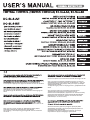 1
1
-
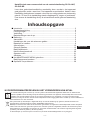 2
2
-
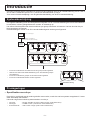 3
3
-
 4
4
-
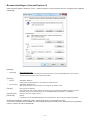 5
5
-
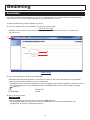 6
6
-
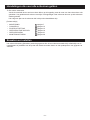 7
7
-
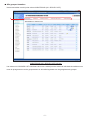 8
8
-
 9
9
-
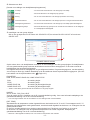 10
10
-
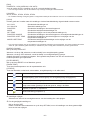 11
11
-
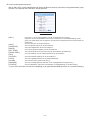 12
12
-
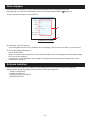 13
13
-
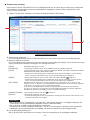 14
14
-
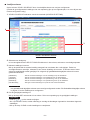 15
15
-
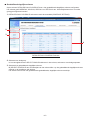 16
16
-
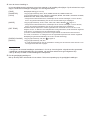 17
17
-
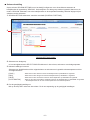 18
18
-
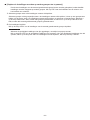 19
19
-
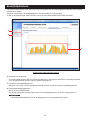 20
20
-
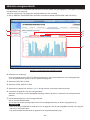 21
21
-
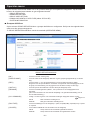 22
22
-
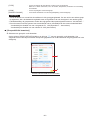 23
23
-
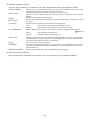 24
24
-
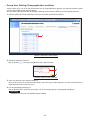 25
25
-
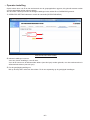 26
26
-
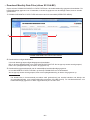 27
27
-
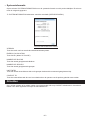 28
28
-
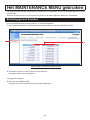 29
29
-
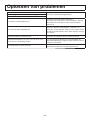 30
30
-
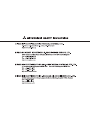 31
31
Mitsubishi Heavy Industries SC-SL4-BE/B Handleiding
- Type
- Handleiding
- Deze handleiding is ook geschikt voor
Gerelateerde artikelen
-
Mitsubishi Heavy Industries SC-SL4-AE Handleiding
-
Mitsubishi Heavy Industries SC-SL4-AE Handleiding
-
Mitsubishi Heavy Industries SC-SL4-BE/B Handleiding
-
Mitsubishi Heavy Industries SC-SL4-BE/B Handleiding
-
Mitsubishi Heavy Industries RCN-E2 Handleiding
-
Mitsubishi Heavy Industries RCN-T-5BW-E2 Handleiding
-
Mitsubishi Heavy Industries SC-SL4-AE Installatie gids